StylizedWater2插件帮助文档精读
Table of Contents
请尊重原作者的工作,转载时请务必注明转载自:www.xionggf.com
Stylized Water 2 入门指南
1. 准备工作
- 确保项目无控制台错误:未解决的代码错误会导致资源代码无法编译,材质可能显示为粉色。
- 项目设置:
- 使用 Universal Render Pipeline (URP):在
Edit -> Project Settings -> Graphics中检查是否已分配 URP 资源。 - 如果没有正确设置 URP,材质将显示为粉色。请参考 Unity 的 URP 文档进行设置。
- 注意:建议在项目早期决定使用 URP,因为在生产过程中切换到 URP 可能导致其他自定义着色器失效。
- 颜色空间:推荐使用 Linear 颜色空间(新项目默认使用 Gamma 空间),详细信息请参考 Unity 文档。
- 使用 Universal Render Pipeline (URP):在
2. URP 设置
- 启用必要选项:
- Depth Texture:用于多种效果(如深度和交互动画)。如果禁用,这些效果将失效,且在 Android 上构建时水可能会不可见。
- Opaque Texture:用于折射效果,启用折射时需要。
- 如果这些选项未启用,但着色器使用了相关功能,材质 UI 中会显示警告并提供快速修复按钮。
- 相机设置:每个相机可以覆盖这些设置。如果某些效果在特定场景或相机中不可见,请检查这些选项是否被设置为“Off”。
- 质量级别设置:如果使用了不同质量级别的管道设置,请确保这些选项也已启用,否则在较低质量级别下运行时,水效果可能失效。
3. 向场景中添加水
- 建议:创建或复制材质(而不是直接使用包中的材质),以避免更新资源时设置被意外覆盖。
- 方法:
- 方法 1:将
Assets/StylizedWater2/Prefabs中的预制件拖入场景,并调整材质属性。 - 方法 2:通过
GameObject -> 3D Object -> Water -> Object菜单选项创建新的 Mesh Renderer。 - 方法 3:
- 在场景中创建一个平面网格。
- 创建新材质并分配
StylizedWater2/Default着色器。 - 通过
Add Component -> Stylized Water 2 -> Water Object添加 Water Object 组件(仅在需要使用平面反射时必要,但无负面影响)。
- 方法 1:将
- 材质参数:每个参数都有工具提示,鼠标悬停可查看描述。
Stylized Water 2 着色器使用指南
1. 基本设置
- 着色器与材质:着色器分配给材质,材质应用于网格。由于水的透明特性,着色器始终以 Forward 渲染 方式渲染。
- 材质参数工具提示:大多数参数都有工具提示,鼠标悬停可查看描述。也可通过“Toggle tooltips”按钮展开所有提示。
2. 着色模式
- 高级着色模式(Advanced Shading Mode):
- 专注于高端渲染,适合需要高质量水效果的项目。
- 特点:
- 色散折射(chromatic refractions):颜色通道分离一个像素。
- 焦散/太阳反射遮罩(caustics/sun):即使水不接收阴影,也会读取阴影贴图以避免这些效果出现在阴影中。
- 透射颜色(translucency color)与光源颜色(light color)更精确地混合。
- 双采样折射(double-sampling of refraction):使颜色梯度也呈现折射效果。
- 第二法线贴图采样(double-sampling of refraction):用于远距离法线。
- 适用场景:如果水在游戏中仅为背景或俯视角查看,高级模式可能无明显优势。
- 简单着色模式(Simple Shading Mode):
- 适合移动设备硬件,性能更优。
3. 构建时切换功能
- 关键词(Keywords):
- 着色器使用关键词来控制特定代码的执行或跳过,类似于 C# 中的定义符号。
- 关键词状态保存在材质中。
- 多编译关键词(Multi-compile Keywords):
- Unity 在构建项目时会编译多个着色器变体,以实现实时质量/性能调整。
- 例如,点光源/聚光灯的启用或禁用。
- 着色器功能(Shader Features):
- 对于法线贴图、泡沫和波浪等功能,如果未在材质中启用,构建时不会创建禁用该功能的着色器变体。
- 原因:多编译关键词会指数级增加着色器变体数量,可能导致多达 200 万种变体,显著增加构建时间(数小时)。
- 修改关键词:
- 如果需要允许功能切换,可以修改着色器文件(
StylizedWater2.shader),将#pragma shader_feature_local _WAVES替换为#pragma multi_compile_local _ _WAVES。 - 之后可通过
material.SetKeyword("_WAVES", true/false);切换关键词状态。
- 如果需要允许功能切换,可以修改着色器文件(
- 替代方案:
- 创建两个材质:一个启用功能,另一个禁用功能。只要两个材质都包含在构建中,Unity 会编译两种变体,允许在运行时切换。
总结
- 着色模式选择:根据项目需求和目标平台选择“简单”或“高级”着色模式。
- 功能切换:通过关键词控制着色器功能,但需注意多编译关键词可能显著增加构建时间。
- 优化建议:修改着色器文件或创建多个材质以实现功能切换,同时平衡性能与灵活性。
Stylized Water 2 顶点颜色功能
1. 顶点颜色概述
- 定义:顶点颜色是网格顶点属性(Vector4),类似于位置、法线和 UV。
- 用途:可用于驱动着色器的某些行为。
- 编辑方式:
- 在主流 3D 工具(如 Maya、Blender、3DS Max)中绘制。
- 在 Unity 编辑器中使用 PolyBrush 绘制。
- 通过 C# 脚本程序化生成(示例脚本:链接)。脚本通过射线检测测量顶点到地形的距离,并将归一化距离存储在顶点颜色通道中。
2. 顶点颜色的应用
- 最佳实践:使用为环境定制的自定义网格,以获得最佳效果。
- 注意事项:
- 在 Unity 编辑器中绘制顶点颜色后,网格会变为唯一实例并保存到场景文件中,无法再与预制件一起使用。
- 可使用 FBX Exporter 包将网格导出为新文件。
3. 顶点颜色通道的具体功能
-
红色通道(Red Channel):
-
功能:控制 交互动画泡沫(intersection foam)。
-
设置:在“Intersection”选项卡中,将“Gradient source”设置为“Vertex color”或“Both”。
-
建议:避免绘制 100% 红色,需要线性渐变以获得最佳效果。
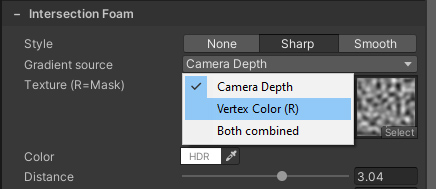
-
-
绿色通道(Green Channel):
-
功能:控制 深度颜色渐变。
-
设置:在“Color”选项卡中启用“Vertex color opacity”复选框。
-
特殊说明:
- 如果浅水颜色的 Alpha 通道为 0,顶点颜色会使水透明。
- 启用 River Mode 时,此通道完全控制透明度(法线贴图、折射和光反射也会淡出)。
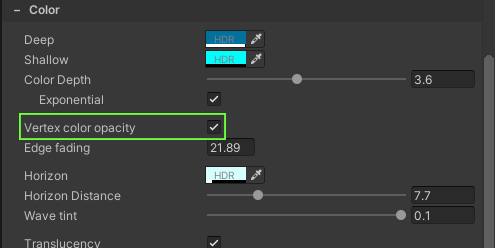
-
-
蓝色通道(Blue Channel):
- 功能:控制 波浪平坦化(wave flattening)。
- 设置:在“Waves”选项卡中启用“Vertex color flattening”复选框。
- 用途:允许在环境的一部分区域保持高波浪,而在海岸线处保持平静水面。
- 注意:不影响浮力(浮力仍读取原始波浪高度)。
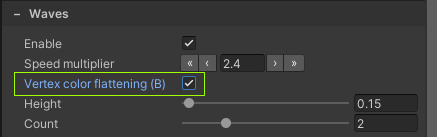
-
Alpha 通道(Alpha Channel):
- 功能:控制 表面泡沫。
- 设置:在“Surface Foam”选项卡中启用“Vertex color painting”复选框。
- 绘制方式:
- 在 PolyBrush 中,需将颜色掩码设置为仅应用于“A”(Alpha)通道。
- Alpha 值决定绘制的泡沫强度。
- 注意:顶点颜色会添加泡沫,但材质颜色 Alpha 通道仍控制“基础”泡沫不透明度。
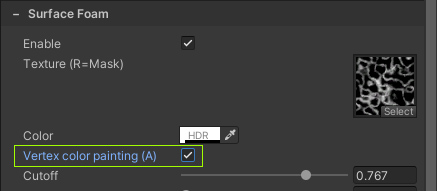
总结
- 顶点颜色是控制水效果的重要工具,可通过多种方式编辑和应用。
- 各通道功能:
- 红色:交互动画泡沫。
- 绿色:深度颜色渐变和透明度。
- 蓝色:波浪平坦化。
- Alpha:表面泡沫。
- 优化建议:使用自定义网格和适当工具(如 PolyBrush)以获得最佳效果。
Stylized Water 2 平面反射功能
1. 概述
- 默认反射:水默认反射天空盒和反射探针(Reflection Probes),适合表现水的曲率(受波浪法线和法线贴图影响)。
- 平面反射(Planar Reflections):
- 通过从镜像视角渲染场景,实现类似镜子的反射效果。
- 反射会与反射探针混合,结合两者的优点。
- 波浪和法线会扭曲反射,创造逼真的水面反射效果。
- 限制:仅适用于平坦水面(单一高度)。
2. 设置
-
启用平面反射:
- 方法 1:通过
Window -> Stylized Water 2 -> Set up planar reflections启用。 - 方法 2:创建空 GameObject,添加
Stylized Water 2 -> Planar Reflection Renderer组件。
- 方法 1:通过
-
分配水对象:
- 手动分配需要应用反射的水对象,或点击“Auto-find”按钮自动分配场景中所有水对象。
- 如果场景中只有一个水对象,它会自动分配。
-
水对象要求:
- 水网格必须附加 Water Object 组件。
- 水对象应始终位于“Water”层,否则水本身会被渲染到反射中,导致“无限镜”效果。
-
边界框:
- 组件选中时,会显示一个白色矩形框,表示渲染的边界。
- 如果水对象移动,边界框会过时,导致反射停止渲染。此时会显示错误和快速修复按钮。
3. 故障排除
- 反射不可见:
- 检查材质参数“Curvature Mask”(Reflections 选项卡),它基于视角影响反射可见度。
- 将该值调低可增加反射可见度(0 时水几乎成为镜子)。
- Game 视图中反射异常:
- 禁用第三方渲染功能,检查是否有影响。
- 如果需要,可为平面反射设置单独的渲染器(参见性能指南部分)。
- 反射中出现黑点或黑色区域:
- 问题已在版本 1.1.5 中修复。
- 如果反射中大部分为黑色,可能是场景未设置反射探针。
- 解决方法:在
Window -> Rendering -> Lighting Settings中禁用“Baked Global Illumination”,勾选“Auto generate”,等待烘焙完成后再禁用。 - 或手动创建反射探针(
GameObject -> Light -> Reflection Probe),确保探针框至少接触水面。
- 解决方法:在
4. 多实例支持(v1.1.0+)
- 多个反射渲染器:
- 可以为不同水对象创建多个 Planar Reflection Renderer 组件。
- 例如,一个渲染器用于海洋(仅反射船只),另一个用于内陆池塘(仅渲染短距离)。
- 特别适用于水对象不在同一高度的情况。
5. 限制
- 水对象移动:如果水对象移动,需调用
RecalculateBounds()函数更新边界框。 - VR 不兼容:平面反射不支持 VR。
- Overlay 相机:通过 Overlay 相机渲染的水不会显示平面反射(作为优化手段)。
- 加载/流式系统:通过加载/流式系统加载的水对象无法使用平面反射。
6. 未来改进
- 组 ID 功能:计划为 Water Object 组件添加“Group ID”下拉菜单,以便自动分配到具有相同 ID 的 Planar Reflection Renderer 组件。
7. 性能
- 详细信息请参阅 性能指南 部分。
总结
- 平面反射为水提供了逼真的镜像反射效果,但仅适用于平坦水面。
- 设置简单:通过菜单或组件启用,分配水对象即可。
- 故障排除:注意 Curvature Mask 参数、反射探针设置和第三方渲染功能的影响。
- 多实例支持:可为不同水对象创建多个反射渲染器。
- 限制:不支持 VR、Overlay 相机和流式加载的水对象。
Stylized Water 2 组件与工具
1. Water Object 组件
- 功能:
- 用于标识场景中代表水的对象。
- 被 Planar Reflection Renderer、Underwater Rendering 扩展和 Buoyancy API 使用。
- 缓存网格和材质,以便快速检索。
- 提供对 MaterialPropertyBlock 的访问。
- 可通过 Transform 获取水位高度。
- 位置:所有预制件上都附有此组件。
2. Water Mesh 工具
- 功能:
- 生成平面或圆形网格,用于水着色器。
- 方便在 Unity 内为网格添加细分,无需使用外部工具。
- 使用波浪时,网格需要足够的顶点密度。
- 创建方法:
- 在项目窗口中右键单击,选择
Create -> Water -> Mesh,生成.watermesh资产。 - 生成的网格可分配给任何 Mesh Filter 组件。
- 在项目窗口中右键单击,选择
- 注意事项:
- 避免添加过多细分(超过 65k 顶点),否则会导致网格混乱。
- API:
- 使用
StylizedWater2.WaterMesh类通过脚本创建网格。 - 修改公共属性后调用
Rebuild()函数生成网格。 - 或直接调用
StylizedWater2.WaterMesh.Create函数。
- 使用
3. Water Grid 组件
- 功能:
- 在其位置周围创建水网格的网格。
- 创建方法:
- 通过
Add Component -> Stylized Water 2 -> Water Grid添加。 - 或通过
GameObject -> 3D Object -> Water -> Grid创建。 - 或通过
Window -> Stylized Water 2 -> Create water grid创建。
- 通过
- 跟随目标:
- 设置“Follow target”变换字段,使网格在 XZ 轴上跟随目标。
- 位置会捕捉到最近的顶点,避免移动时波浪抖动。
- 材质设置:
- 材质 UI 中的“General”选项卡下,将“UV Source”设置为“World XZ Projected”(默认设置),以确保水面一致性。
- 用途:
- 用于创建流式系统的水块,或模拟无限海洋。
- 限制:
- 不支持动态顶点细分(如 CDLOD 系统),这超出了资源范围。
- 由于网格是程序化生成,在预制件中使用时会重新生成,但速度较快。
4. Align Transform To Waves 组件
- 功能:
- 使 Transform 及其子对象贴合水面。
- 通过重新计算材质的波浪模式,在代码中镜像波浪动画。
- 注意事项:
- 脚本会修改 Transform 的旋转和 Y 位置,因此无法手动旋转或通过其他脚本修改。
- 可通过直接修改子对象的旋转来实现额外旋转。
- 不与 RigidBody 兼容:重力会试图拉下物体,导致物理和 Transform 域之间的冲突,表现为极端抖动。
- 示例:
- “WavesExample”场景展示了此组件的实际效果。
总结
- Water Object:标识水对象,支持反射、水下渲染和浮力功能。
- Water Mesh:生成平面或圆形网格,支持脚本创建和修改。
- Water Grid:创建水网格,支持跟随目标和流式系统。
- Align Transform To Waves:使对象贴合水面,但不支持 RigidBody。
Stylized Water 2 脚本功能
1. 概述
- 主要功能:虽然这是一个着色器资源,但浮力(Buoyancy)相关的功能需要脚本支持,因此提供了一些 C# 函数辅助开发。
- 前提:假设用户熟悉 C# 和面向对象编程(OOP)。官方不提供基础编码帮助。
- 注意事项:
- 如果使用程序集定义(Assembly Definition),需添加对
sc.stylizedwater2.runtime程序集的引用,否则无法访问StylizedWater2命名空间和类。 - 所有函数均支持 IntelliSense 摘要,可在 IDE 中查看参数描述和重载变体。
- 如果使用程序集定义(Assembly Definition),需添加对
2. 关键函数
-
StylizedWater2.WaterObject.Find:- 功能:在给定位置下方或上方查找 Water Object 组件。
- 用途:采样波浪高度/法线时,需要引用 Water Object 组件以访问水位高度(Y 位置)和材质(波浪设置)。
- 性能:效率随场景中 Water Object 数量增加而降低,不建议每帧调用。
-
StylizedWater2.Buoyancy.FindWaterLevelIntersection:- 功能:模拟假射线检测,计算从某点沿特定方向与水位(世界空间高度)的交点。
- 用途:作为快速粗略检查,适用于不需要波浪精度的情况。
-
StylizedWater2.Buoyancy.Raycast:- 功能:模拟物理风格的射线检测,内部使用
FindWaterLevelIntersection和Buoyancy.SampleWaves函数。 - 用途:可用于定位子弹击中水面等效果。
- 注意:与射线检测不同,无法返回是否命中 Water Object,但可检查返回点是否低于水位。
- 功能:模拟物理风格的射线检测,内部使用
-
StylizedWater2.Buoyancy.CanTouchWater:- 功能:检查位置是否介于 Water Object 的 Y 位置和最大波浪高度之间。
- 用途:作为快速粗略检查,在调用更耗资源的
Buoyancy.SampleWaves之前使用。
3. 高级功能
-
浮动原点系统(Floating Origins):
- 功能:通过
StylizedWater2.WaterObject.PositionOffset = <Vector3>设置着色器中的世界位置偏移值。 - 用途:用于处理大型场景中的坐标偏移问题。
- 功能:通过
-
网络同步波浪:
- 问题:着色器效果(包括波浪)使用 Unity 的全局
_TimeParameters值(即UnityEngine.Time.time)作为时间索引。 - 解决方案:通过网络应用确保所有玩家的波浪一致,可通过脚本每帧传递自定义时间值:
StylizedWater2.WaterObject.CustomTime = <float>。 - 禁用:传递小于 0 的值即可禁用此行为。
- 问题:着色器效果(包括波浪)使用 Unity 的全局
总结
- 核心功能:提供了一系列 C# 函数,支持浮力计算、波浪采样和水位检测。
- 性能优化:通过快速粗略检查(如
CanTouchWater和FindWaterLevelIntersection)减少资源消耗。 - 高级应用:支持浮动原点系统和网络同步波浪,适用于大型场景和多人游戏。
Stylized Water 2 河流模式
1. 概述
- 默认行为:水效果沿“General”选项卡中配置的方向流动,部分效果(如法线和泡沫)有反向流动的次级层。
- 河流模式(River Mode):为河流/溪流设计,水始终沿单一方向流动。
2. 材质设置
- 启用河流模式:
- 在材质选项中启用“River mode”。
- 功能变化:
- 强制使用网格的 UV 通道,使水沿网格曲率流动。
- 基于配置的角度和衰减计算坡度因子。
- 在斜坡上绘制表面泡沫,并随水面平坦逐渐消失(新增“Slope Foam”参数)。
- 可使用单独的法线贴图纹理,仅在斜坡上可见。
- “Vertex color depth”选项控制透明度(而非水深)。
- 注意:
- 启用河流模式后,波浪功能自动禁用。
- 浮力功能仅适用于平坦水面,不适用于河流。
- 法线贴图和泡沫:
- 确保为“Slope”槽位分配法线贴图。
- 表面泡沫功能启用后,可指定斜坡上的泡沫量。
- 确保法线和泡沫的“Speed”值不为负(与湖泊材质不同)。
3. 创建河流几何体
- 工具:
- River Modeler:与 Stylized Water 3 完美集成的专用河流工具。
- 其他工具:如 River Auto Material 或 EasyRoads3D,支持生成样条网格。
- 网格要求:
- UV 壳垂直布局,无重叠(确保无缝纹理平铺)。
- 预计算顶点法线(用于识别陡峭表面)。
- 使用法线贴图时,需计算切线(如
Mesh.RecalculateTangents)。 - 理想情况下,无或黑色顶点颜色(避免干扰顶点颜色控制的着色功能)。
- UV 设置:
- 确保 UV 平铺为整数值(如 1、2、3),避免纹理不连续。
- 如果水流方向相反,可调整材质的 Y 方向,或垂直翻转 UV 贴图。
4. 河流与湖泊的混合
- 实现方法:
- 修改河流材质的渲染队列为 3001(透明队列 + 1),确保其绘制在其他水体材质之上。
- 在接收水体材质上启用 ZWrite。
- 在河流材质上启用顶点颜色控制透明度。
- 顶点颜色:
- 使用绿色顶点颜色通道使网格部分完全透明。
- 在河流网格末端(接触湖泊的部分)绘制绿色顶点颜色,使其逐渐融入湖泊。
总结
- 河流模式为河流/溪流提供了单一方向的流动效果,支持坡度泡沫和单独的法线贴图。
- 网格要求:确保 UV 布局正确,预计算法线和切线。
- 混合河流与湖泊:通过顶点颜色控制透明度,实现平滑过渡。
Stylized Water 2 第三方集成
1. 概述
- 自动检测:导入水着色器时,会自动检测项目中兼容的雾效资产,并编译集成代码。
- 重新编译:如果在导入水着色器后安装雾效资产,需选择
StylizedWater2_Standard着色器文件并点击“Recompile”按钮。 - 集成状态:可通过
Window → Stylized Water 2 → Hub菜单查看第三方资产的集成状态。
2. 雾效资产
- 深度雾效限制:深度雾效无法对透明材质(如水)进行着色,因此需在着色器中直接应用相同的雾效着色。
- 兼容性:
- 大多数雾效资产提供通用着色器函数,水着色器可将其集成以实现一致的雾效。
- 如果雾效渲染器被禁用,水着色器仍会基于最后传递的设置应用雾效。
- 全局控制:从版本 1.1.2 开始,可通过脚本全局切换水着色器的雾效。例如,禁用特定相机的雾效:
_WaterFogDisabled = 1; // 1 为禁用,0 为启用
3. 具体资产集成
- SC Post Effects:
- 在 Fog 渲染功能中,必须勾选“Skip Transparents”复选框。
- COZY Weather:
- COZY 使用透明材质渲染天空盒和雾效,因此水材质的渲染队列值会自动设置为 3002(默认为 3000),以确保水始终渲染在天空和云层之前,但在雾效球体之后。
- 水下渲染扩展:
- 版本 1 & 2:不兼容,需要着色器代码修改。
- 版本 3+:自动集成。
- 限制:
- 不支持“Stylized”雾效风格,会导致不必要的裁剪。
- COZY 不会在天空穹顶后渲染实际天空盒,从水下向上看时,折射环境会显示为黑色。
- Enviro:
- 注意:如果 Enviro 的雾效渲染功能未启用,水会变为白色,因为没有雾效设置传递给着色器。
- 平面反射:不会反射 Enviro 的雾效,这是设计缺陷,需在 Enviro 的渲染代码中修正。
- Azure Sky:
- 大气高度雾效:需要版本 3.2.0 或更高。
- 水下渲染扩展:不兼容,需要着色器代码修改。
- Buto 2021 | 2022 体积雾和光照:
- 支持集成,需确保正确配置。
4. 其他资产
- Curved World 2020:
- 需通过 Curved World 窗口的“Activator”选项卡激活,指向
Assets\Stylized Water 2\Shaders文件夹后点击“Activate”按钮。 - 注意:水下渲染扩展与此资产不兼容。
- 需通过 Curved World 窗口的“Activator”选项卡激活,指向
- Dynamic Water Physics 2 (DWP2):
- 如果项目中存在 DWP2,会提供
Stylized Water Data Provider组件,允许 DWP2 使用浮力 API 读取水位高度和法线,用于物理计算。 - 设置:通过
Help→Stylized Water 2→Hub Window快速设置此组件。 - 要求:至少需要版本 2.5.6。
- 限制:浮力仅适用于平坦水体(如湖泊和海洋),不支持弯曲网格(如河流或星球)。
- 如果项目中存在 DWP2,会提供
总结
- 雾效集成:水着色器支持与多种雾效资产集成,确保一致的视觉效果。
- 第三方资产:支持 COZY Weather、Enviro、Azure Sky、Buto 等资产的集成,但需注意兼容性和限制。
- 物理集成:支持与 Dynamic Water Physics 2 的浮力 API 集成,但仅适用于平坦水体。
Stylized Water 2 透明度遮罩
1. 功能概述
- 用途:通过在网格前隐藏水,创建水中的可见孔洞,常用于隐藏船体内部的水。
- 原理:使用特定的透明度遮罩材质(
WaterTransparencyMask)来遮挡水材质。
2. 设置步骤
- 创建网格:
- 创建一个平面(Plane)网格对象。
- 应用遮罩材质:
- 在
StylizedWater2/Materials文件夹中找到WaterTransparencyMask材质。 - 将该材质应用于平面网格对象。
- 在
- 效果:
- 水材质会在该网格后变为不可见。
3. 注意事项
- 网格设计:
- 简单的平面/四边形网格可能有效,但建议根据实际需求建模,以准确表示水的切割阈值。
- 例如,船体内部的网格应精确匹配船体形状。
- 渲染队列:
- 该遮罩会隐藏所有具有相同或更高渲染队列的透明材质,而不仅仅是水材质。
4. 示例
- 应用场景:
- 在船体内部使用透明度遮罩,确保船内无水显示。
- 创建复杂的水面效果,如瀑布或河流中的空洞。
总结
- 透明度遮罩是隐藏特定区域水材质的有效工具,适用于船体内部或其他需要切割水面的场景。
- 设置简单:只需创建网格并应用
WaterTransparencyMask材质。 - 注意限制:遮罩会影响所有具有相同或更高渲染队列的透明材质。
Stylized Water 2 浮力功能
1. 概述
- 功能:通过 C# 脚本读取水面高度和法线数据,用于浮力计算。
- 前提:需要熟悉脚本编程,了解浮力系统的复杂性。
- 适用范围:主要提供第三方或自定义浮力系统所需的功能,不包含船控制器或基于物理的浮力系统。
2. 读取波浪数据
- 函数:
StylizedWater2.Buoyancy.SampleWaves(Vector3 position, Material waterMat, float waterLevel, float rollStrength, bool dynamicMaterial, out Vector3 normal);- 功能:在任意世界位置读取波浪高度和法线。
- 参数:
position:世界坐标位置。waterMat:水材质。waterLevel:水位高度。rollStrength:滚动强度。dynamicMaterial:是否使用动态材质。normal:输出法线向量。
- IDE 支持:函数和参数描述可通过 IDE 查看。
- 材质设置:
- 在材质的“General”选项卡中,确保“UV Source”设置为“World XZ projected”(默认设置)。
- 返回值:
- 返回的数据比水网格的视觉表示更精确。
- 不返回网格三角形的高度/法线,而是基于着色器计算的结果。
- 程序集引用:
- 如果使用程序集定义,需添加对
sc.stylizedwater2.runtime程序集的引用,否则无法访问StylizedWater2.Buoyancy类。
- 如果使用程序集定义,需添加对
3. 动态水物理 2(DWP2)集成
- 功能:
- DWP2 是一款高级浮力/流体动力学系统,包含船控制器。
- 提供与 Stylized Water 2 的集成,允许读取水位高度和法线数据。
- 安装:
- 通过
Help->Stylized Water 2->Hub Window快速设置Stylized Water Data Provider组件。 - 具体步骤请参考“第三方集成”部分。
- 通过
4. 限制
- 适用水体:仅适用于平坦水体(如湖泊和海洋)。
- 河流或球形水体:不支持,需要复杂的脚本或自定义物理系统。
总结
- 浮力功能:通过
SampleWaves函数读取波浪数据,支持自定义浮力系统。 - DWP2 集成:与 Dynamic Water Physics 2 无缝集成,提供高级浮力和流体动力学支持。
- 限制:仅适用于平坦水体,不适用于河流或球形水体。
Stylized Water 2 故障排除与常见问题解答
1. 通用建议
- 确保项目无控制台错误:未解决的代码错误会导致资源代码无法编译和执行,着色器可能显示为粉色或功能缺失。
2. 渲染问题
- 透明材质(+精灵和粒子效果)总是出现在水的前面或后面:
- 检查渲染队列设置,确保透明材质的渲染顺序正确。
- 焦散效果随相机移动而扭曲:
- 确保 Depth Texture 已启用,并检查材质设置。
- 水显示为黑色反射:
- 检查反射探针设置,确保场景中有有效的反射探针。
- 水不透明且呈灰色:
- 确保材质透明度设置正确,并检查渲染队列。
- 应用河流材质后水消失:
- 确保河流材质的设置正确,特别是 UV 和顶点颜色。
- (Unity 6+)使用波浪时,水整体上下移动:
- 检查波浪设置,确保材质和网格配置正确。
- 水下的透明材质未折射:
- 确保折射功能已启用,并检查材质设置。
- 折射在几何体周围显示红/蓝伪影:
- 检查 Opaque Texture 设置,确保正确启用。
- 构建后水深和交互动画效果不可见:
- 确保 Depth Texture 和 Opaque Texture 在构建设置中启用。
- 某些对象上未显示水深和交互动画效果:
- 检查对象的材质和渲染设置,确保兼容。
- 使用 Forward+ 渲染时,光源在一定距离后不再影响水:
- 检查光源范围和渲染管线设置。
3. 错误
- 着色器错误:OUTPUT_SH4: 宏调用参数不足:
- 检查着色器代码,确保宏调用参数正确。
- 着色器错误:未声明的标识符 ‘_FOVEATED_RENDERING_NON_UNIFORM_RASTER’:
- 确保项目配置正确,特别是与渲染管线相关的设置。
- 着色器错误:无法包含源文件 Underwater/UnderwaterFog.hlsl:
- 确保文件路径正确,文件存在且未被损坏。
- 着色器错误:无法包含源文件 Libraries/
hlsl :- 检查文件路径和命名,确保正确。
- 着色器错误:无法打开包含文件 ‘Packages/com.unity.render-pipelines.universal/ShaderLibrary/DOTS.hlsl’:
- 确保 URP 包已正确安装并配置。
4. 编辑器问题
- 场景视图中水透明,但游戏视图中不透明:
- 检查渲染设置和材质配置,确保一致。
- 正交相机下场景视图中水不可见:
- 检查相机设置和材质渲染队列。
- 场景视图中水动画不流畅或不起作用:
- 确保场景视图的渲染设置与游戏视图一致。
5. 移动设备问题
- 水在设备上显示与编辑器(PC/主机)不同:
- 检查移动设备的渲染精度设置,确保兼容。
- 在设备上运行时,交互动画泡沫闪烁:
- 优化移动设备的深度纹理设置,减少精度问题。
- 纹理在长时间运行后出现像素化:
- 检查纹理分辨率和内存管理,确保优化。
- 正交相机下,水出现在其他对象/地形下方,且交互动画不可见:
- 检查相机设置和材质渲染队列。
6. 伪影问题
- 光反射显示噪点伪影:
- 检查反射设置和材质参数,确保优化。
- 折射也扭曲水面上方的对象:
- 检查折射设置和材质参数,确保正确。
- 从远处看水显示噪点伪影:
- 优化渲染设置和材质参数,减少伪影。
总结
- 渲染问题:常见问题包括透明材质顺序、反射、折射和动画效果,需检查材质和渲染设置。
- 错误处理:着色器错误通常与文件路径、宏调用和渲染管线配置有关,需仔细检查。
- 移动设备优化:由于硬件限制,需特别注意深度纹理和渲染精度。
- 伪影修复:通过优化反射、折射和材质参数,减少噪点和扭曲。
Stylized Water 2 性能优化指南
1. 通用建议
- 使用性能分析工具:推荐使用 Profiler 和 Frame Debugger 工具,深入了解项目的渲染性能,准确判断优化需求。
- 性能指标:帧率(FPS)不是可靠的性能指标,需结合其他工具进行分析。
2. 着色器性能
- 核心优化:着色器通过高效利用资源进行了优化,通常优于使用 Shader Graph 创建的类似效果。
- 性能影响因素:
- 启用的功能(render features)。
- 着色器处理的顶点数量。
- 水着色器渲染的屏幕像素数量。
- 水效果复杂性:水是复杂的现象,需要多层元素实现逼真效果,因此性能影响不可避免。
3. 优化建议
- 减少屏幕空间:如果水占据的屏幕空间较小,渲染速度会更快。
- 禁用动态光照:如果场景不使用动态光照(如昼夜系统),可在材质中禁用光照以节省性能(位于“Lighting”选项卡)。
- 深度纹理:在 URP 中渲染深度纹理会显著增加绘制调用次数。如果项目未优化绘制调用,建议在 URP 资产和水材质中禁用深度纹理,改用顶点颜色绘制效果。
- 波浪功能:启用波浪时,尽量将“Count”参数值保持在最低。
4. 高开销功能
- 法线贴图:每个像素的矩阵变换 + 更多数据通过着色器阶段。
- 波浪:算法对每个顶点和屏幕上的水像素运行。
- 折射:采样全屏纹理 + 重新采样深度以过滤水面上方的对象。
5. 移动设备优化
- 目标设备:现代设备可以流畅运行所有功能,但针对老旧设备时,需禁用不影响美术方向的功能。
- 着色模式:始终使用“Simple”着色模式(位于材质 UI 的“Rendering”选项卡)。
- UV 坐标:将“UV Coordinates”(General 选项卡)设置为“Mesh UV”,并通过 UV 管理水面平铺,避免高数值 UV 坐标引入浮点舍入误差。
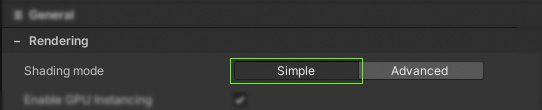
6. 平面反射优化
- 性能影响:平面反射涉及从镜像视角重新渲染场景几何体,可能使渲染成本翻倍。
- 剔除掩码:使用 Culling Mask 字段,仅反射对视觉效果重要的图层。
- 渲染器:
- 创建单独的“空”渲染器,专门用于平面反射。
- 在 Planar Reflection Renderer 组件中配置使用此渲染器,避免不必要的渲染。

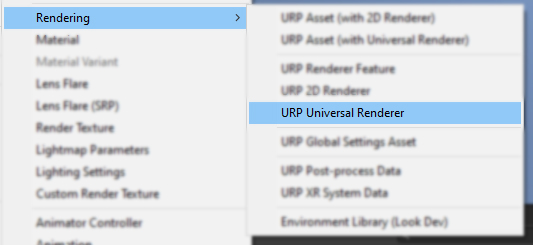
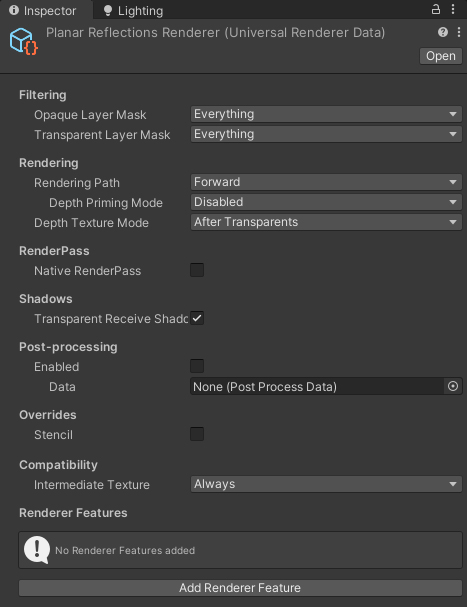
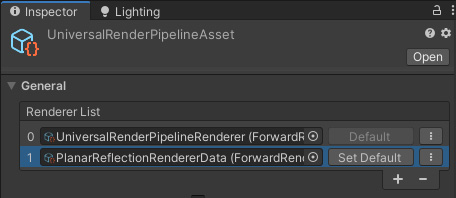
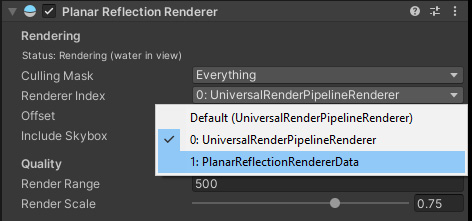
7. 脚本优化
- 全局控制:通过
StylizedWater2.PlanarReflectionRenderer.SetQuality函数全局切换平面反射设置,适用于不同质量等级的项目。StylizedWater2.PlanarReflectionRenderer.SetQuality( bool allowReflections, float renderScale = -1f, float renderRange = -1f, int maxLodLevel = -1); - 性能保护:反射不会为隐藏或覆盖相机渲染,确保隐藏/离屏相机使用
HideFlags。
总结
- 核心优化:通过减少屏幕空间、禁用动态光照和优化深度纹理,提升性能。
- 高开销功能:法线贴图、波浪和折射是性能消耗较大的功能,需谨慎启用。
- 移动设备:使用“Simple”着色模式,优化 UV 坐标设置。
- 平面反射:通过剔除掩码和单独渲染器,减少渲染成本。
- 脚本控制:支持全局切换平面反射设置,适应不同质量需求。
